今回は、パソコンのレビューに最適なCHUWI GBox Proを紹介します。
この価格で4Kビデオも再生できるとは驚きです。

スペックについて
- Atmo X7-E3950
64Bit 4Cores-4Threads 1.60 GHz up to 2.0GHz - DDR3 4GBメモリ
- EMMC 64GB
- indows10 Home
- HDMI / VGA
- Type-C / USB 3.0 2ポート / USB 2 2ポート
- Bluetooth4.0
- SATAの拡張可能(2TB)
- RJ45 gigabit ethernet
- IEEE 802.11ac
VESAマウント可能
小型のパソコンのためディスプレイの後ろに取り付けることが出来ます。

ディスプレイの後ろには、アームなどを取り付けるための穴があります。

パソコン本体に付属の金具を取り付けます。

そしてかけるだけです。

本体を意識させずに取り付けることが出来ます。

2.5インチのHDD・SSDが取付可能です。

Type-C端子もあり、本格的です。

HDMIだけでなく古いVGA端子もサポートしています。

電源の投入
一般的なパソコンに比べてとても待ち時間が長いです。気長に待ってください。
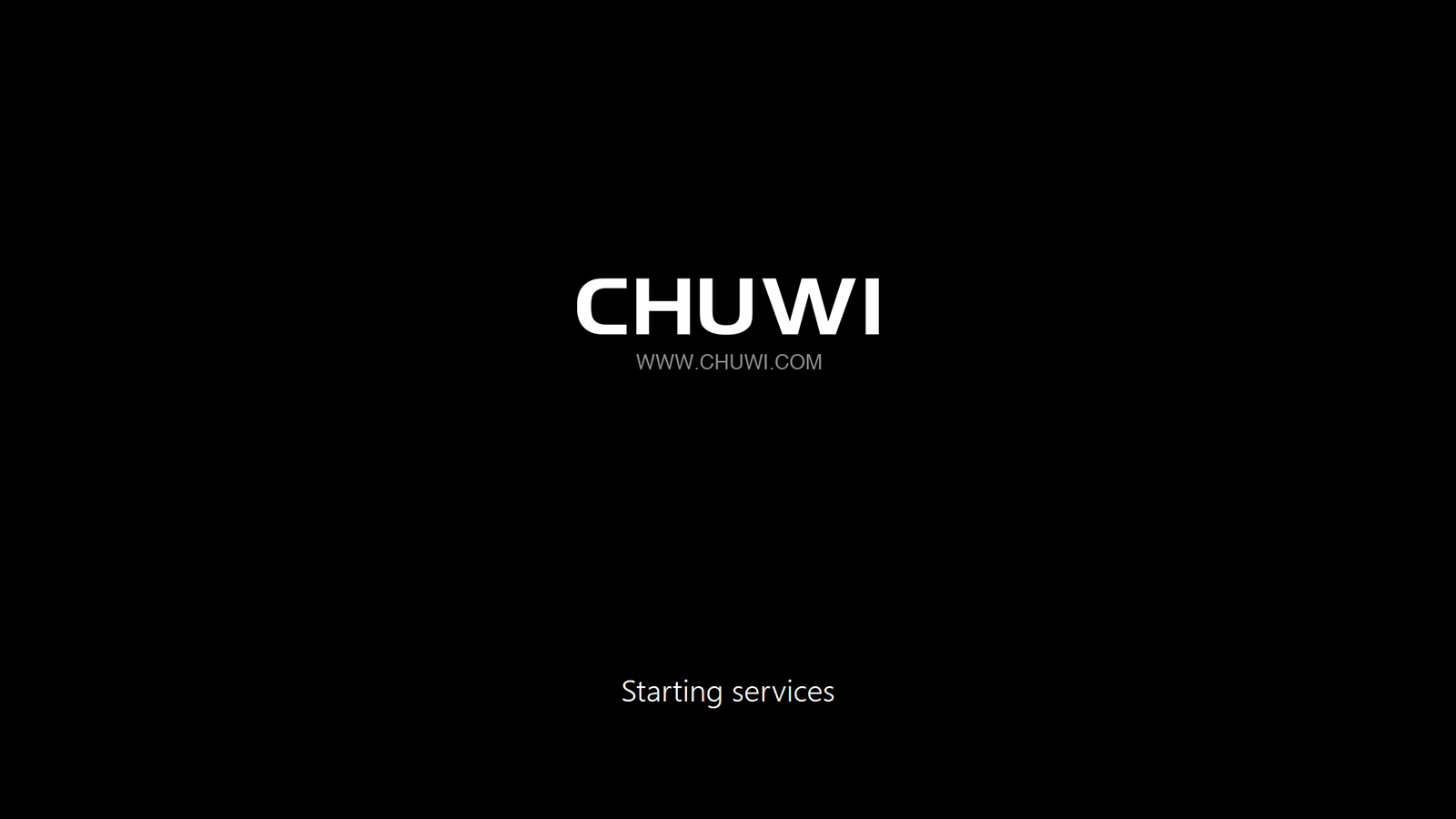
あとは、一般的なインストールです。「日本語」を選択して「はい」を押します。
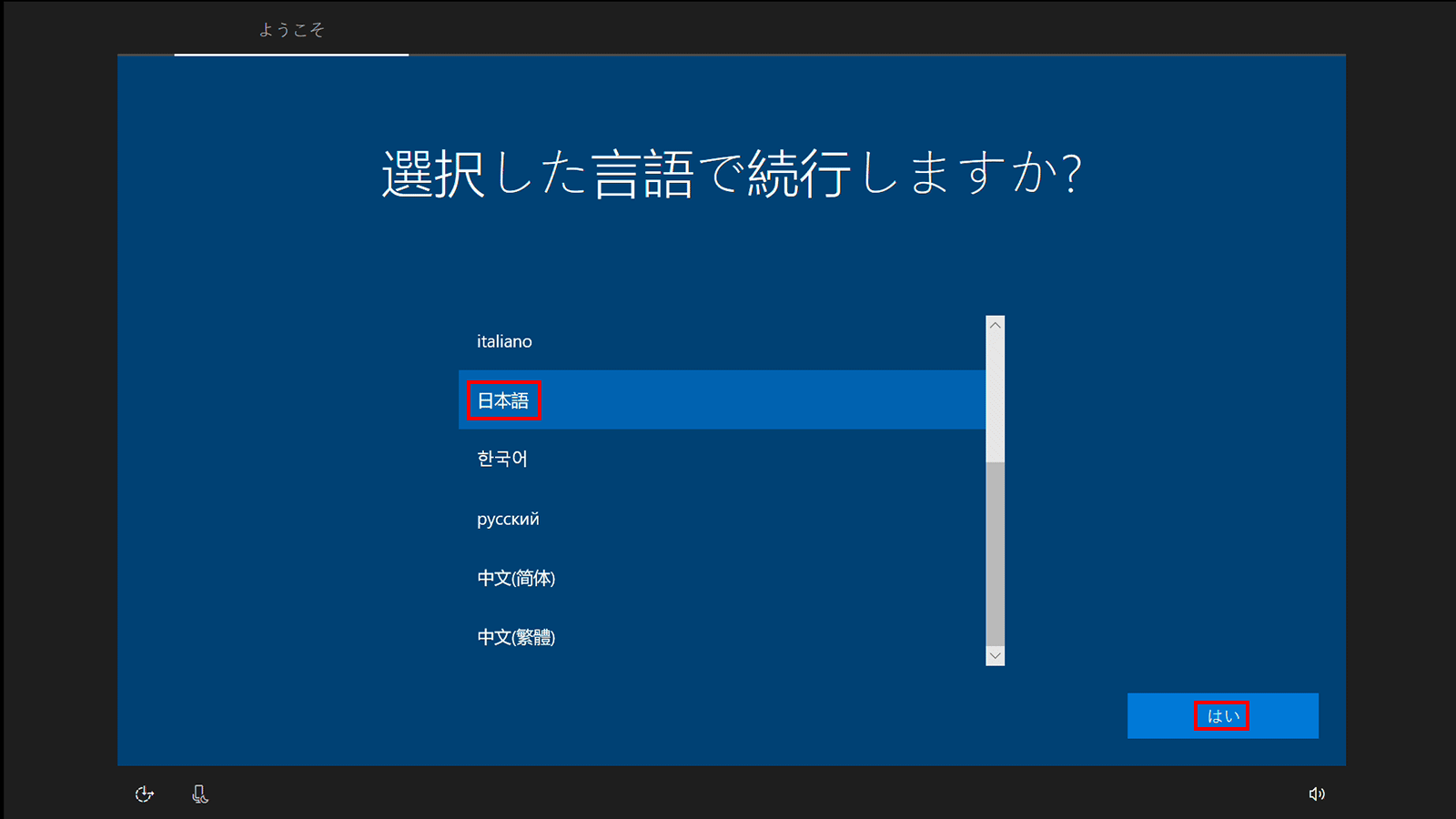
「Microsoft IME」であることを確認して「はい」を選択します。
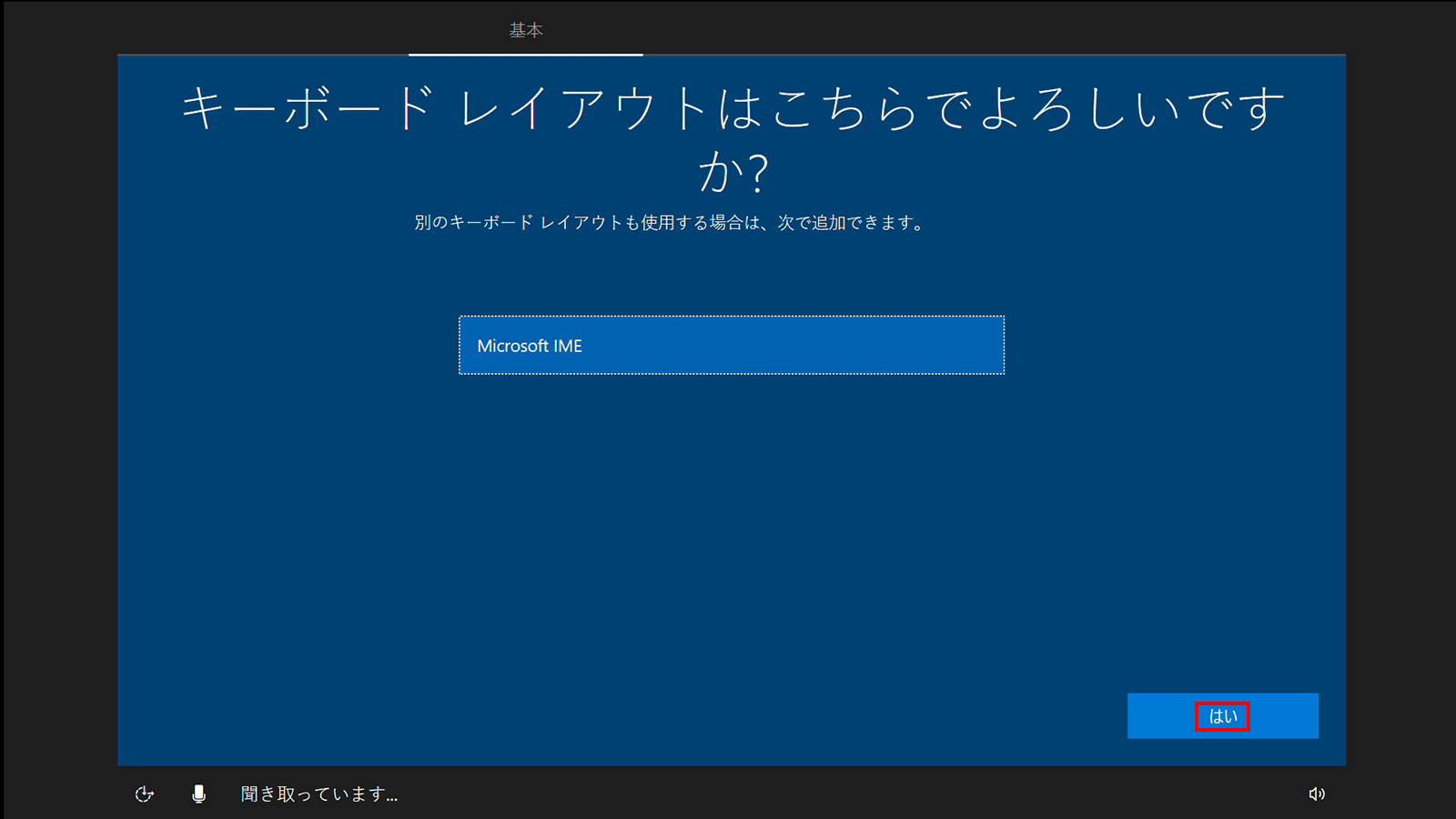
「スキップ」を押します。
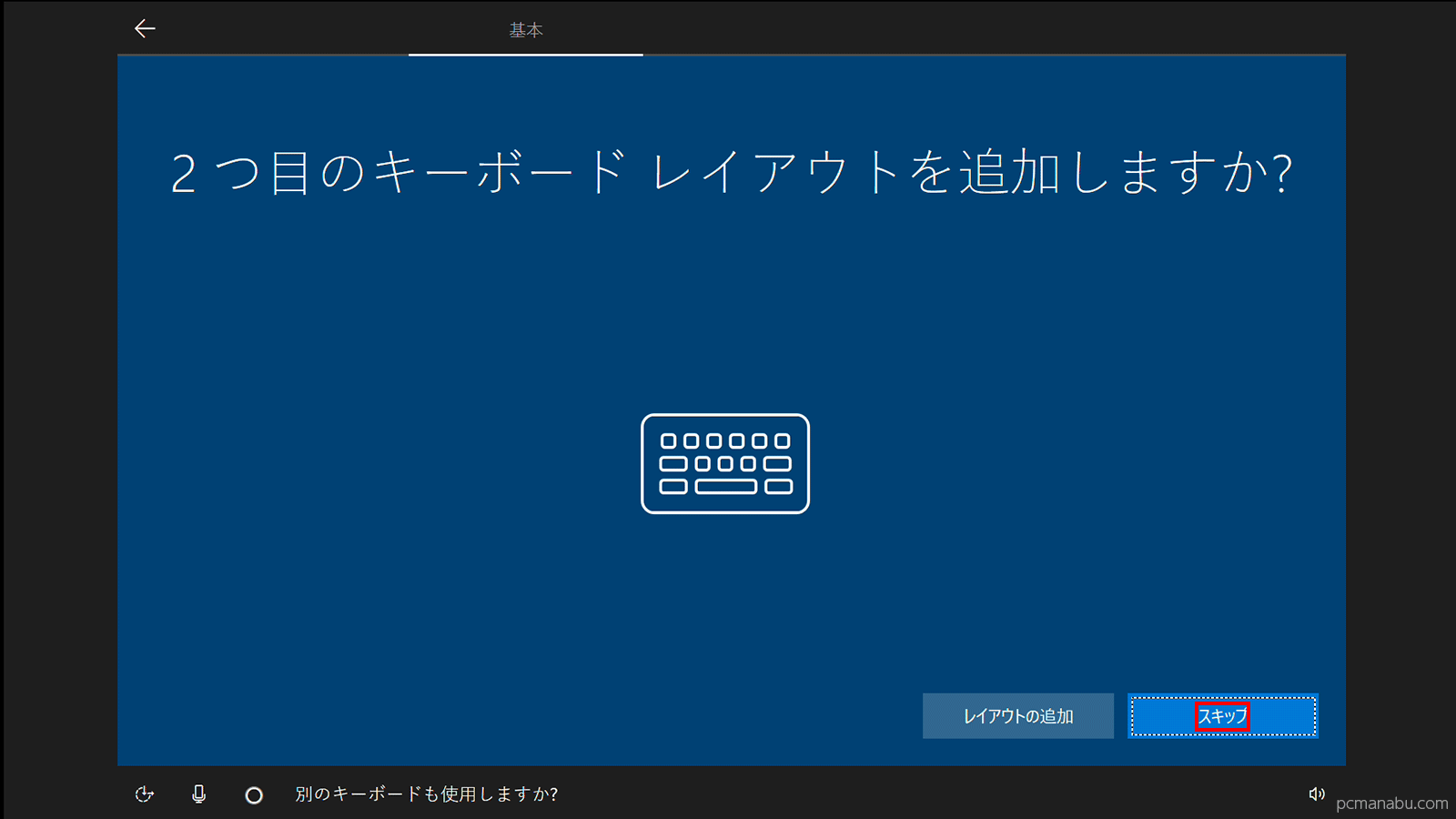
「同意」をクリックします。

「オフライン アカウント」をクリックします。
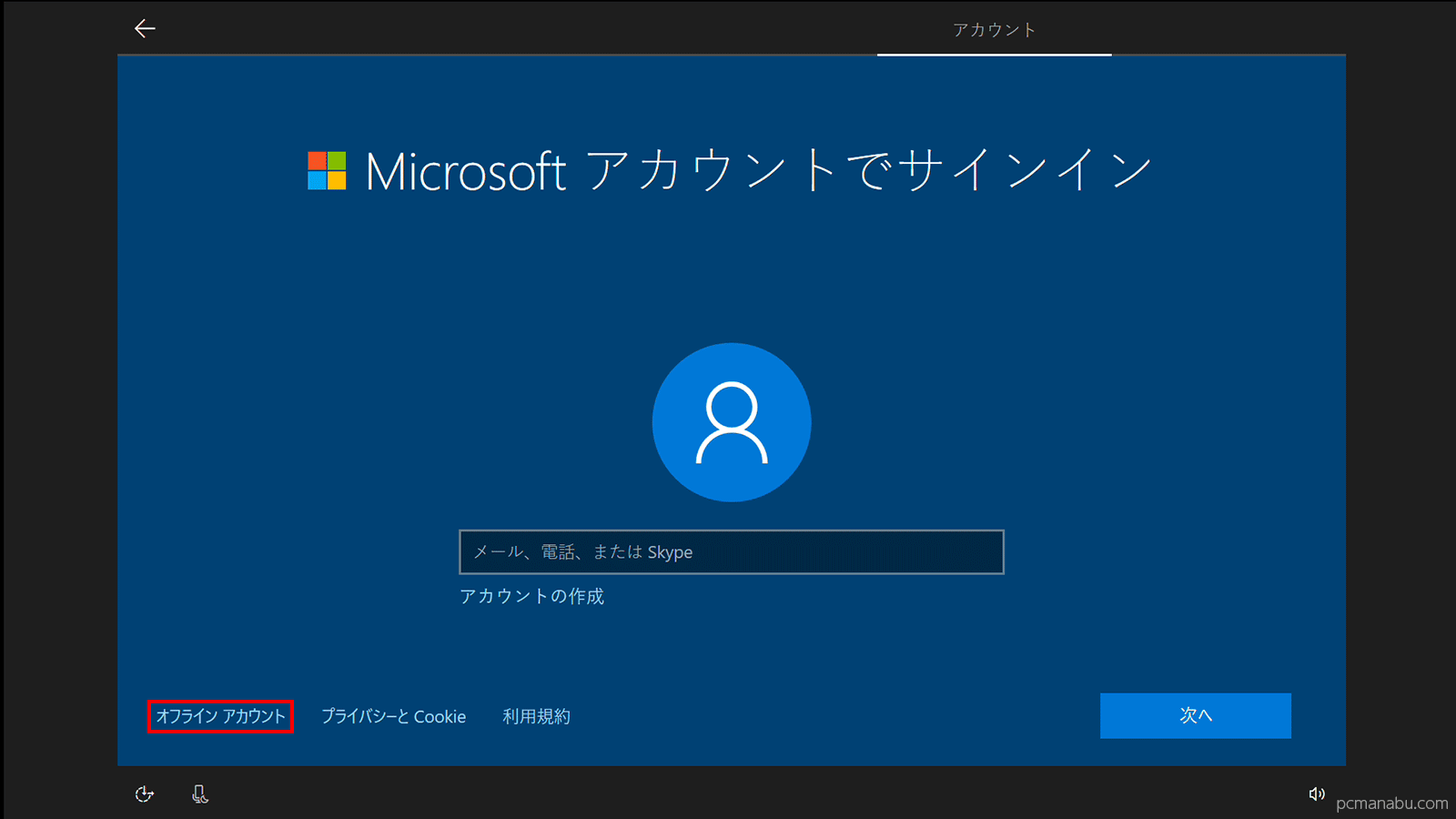
「いいえ」をクリックします。

後々のトラブルを防ぐため必ず半角英数字で作成します。「次へ」をクリックします。
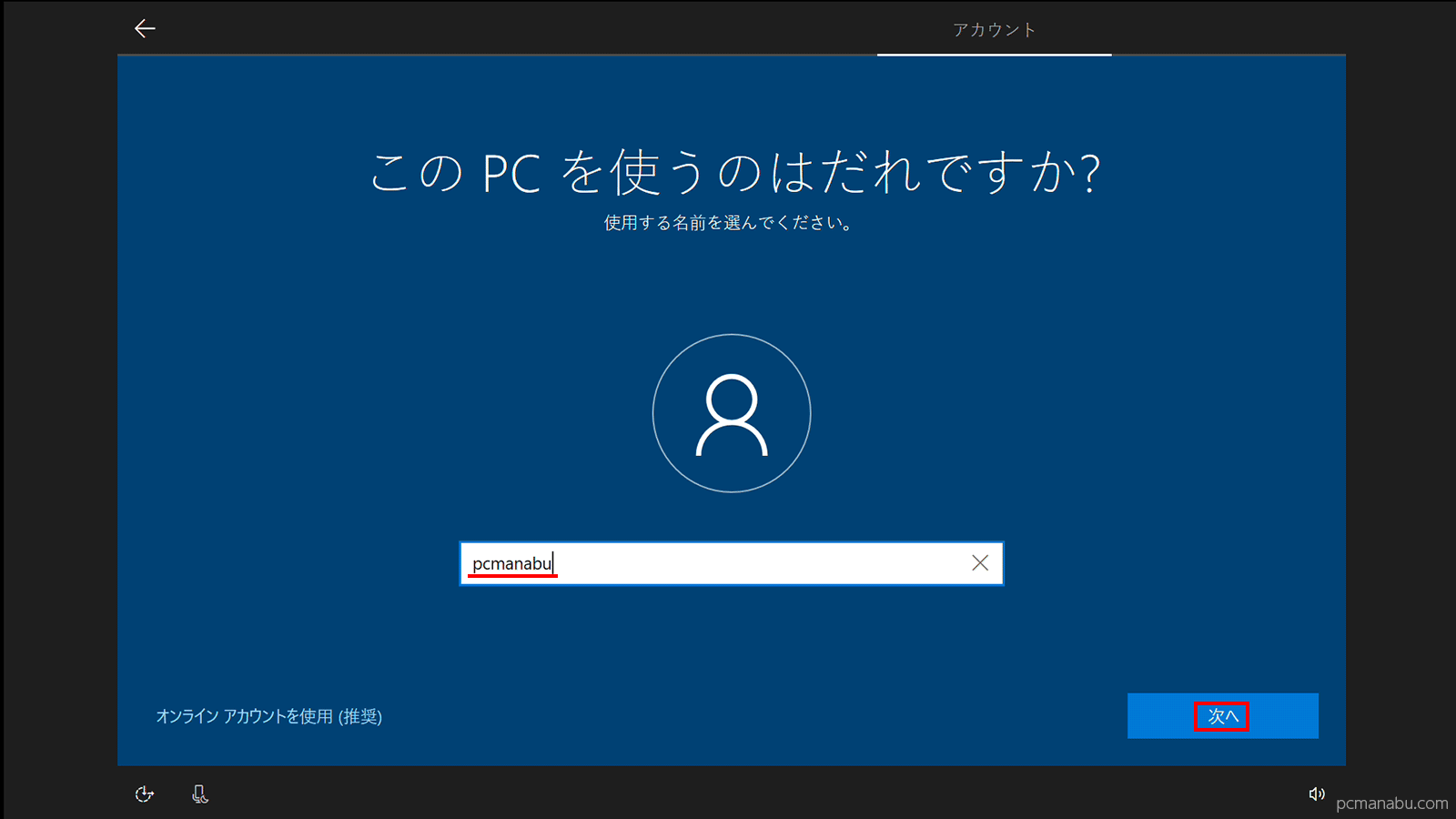
パスワードは省略します。「次へ」をクリックします。
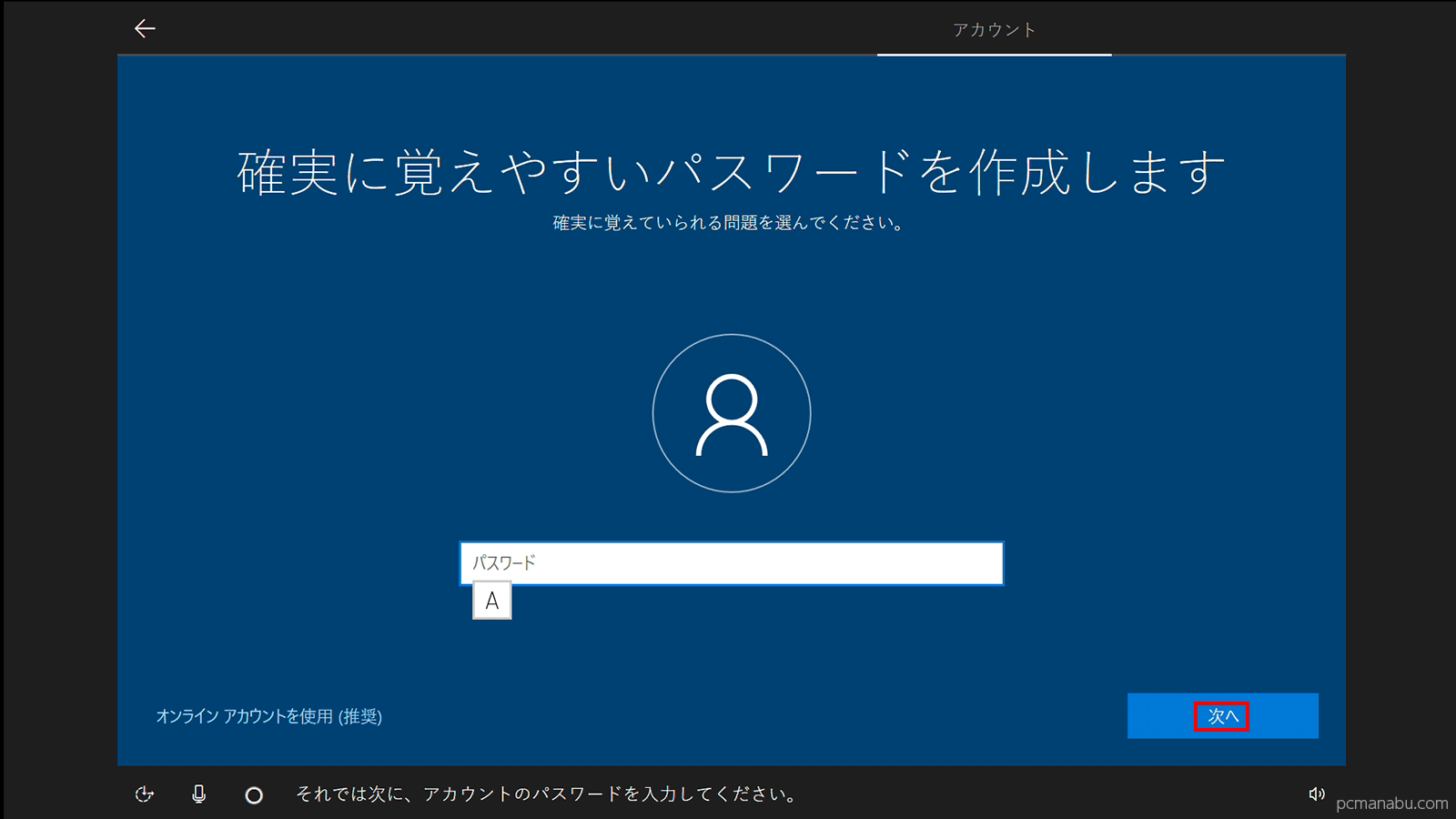
Cortanaは、使い勝手が悪いので「拒否」です。
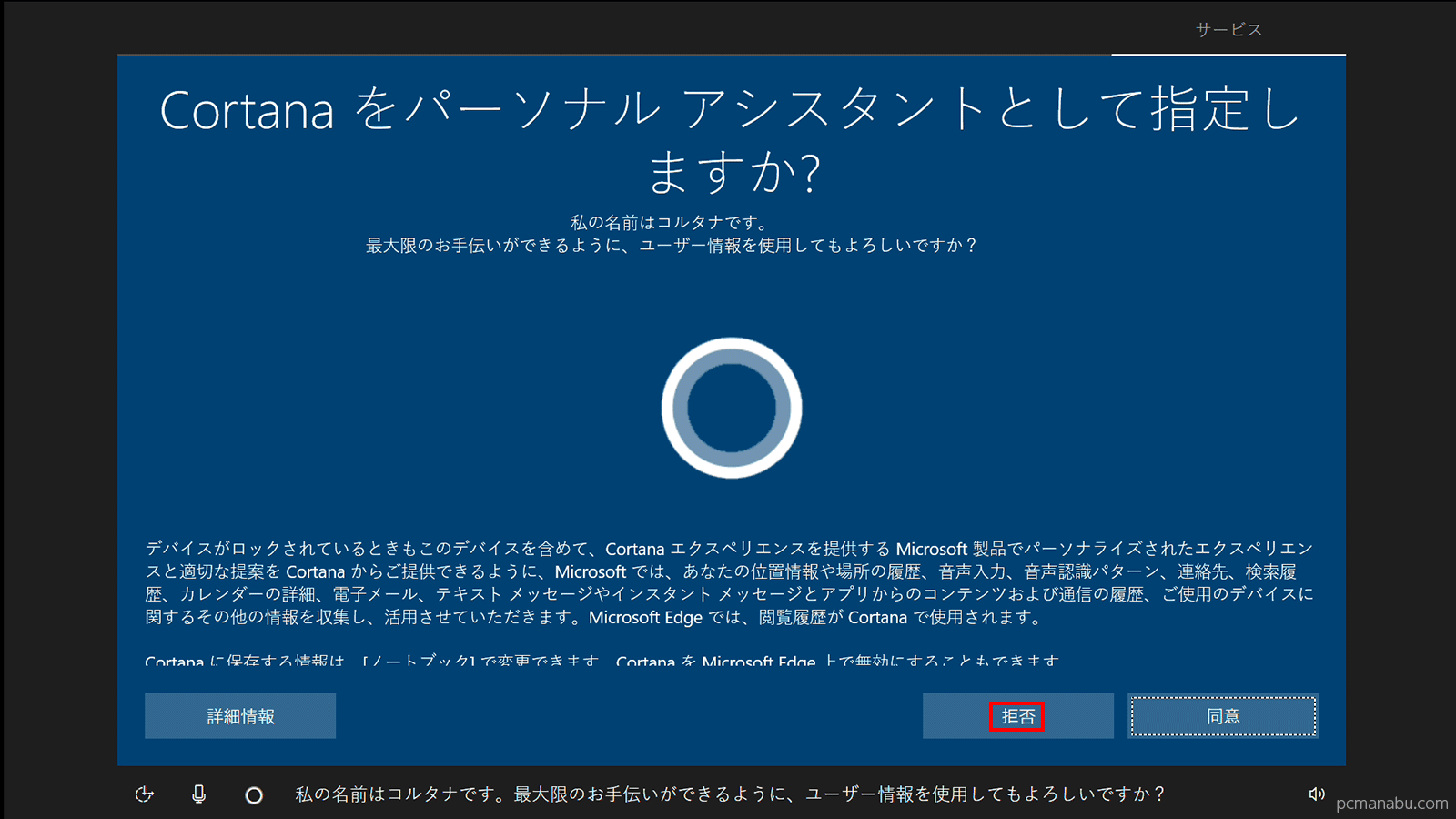
「いいえ」を選択しました。
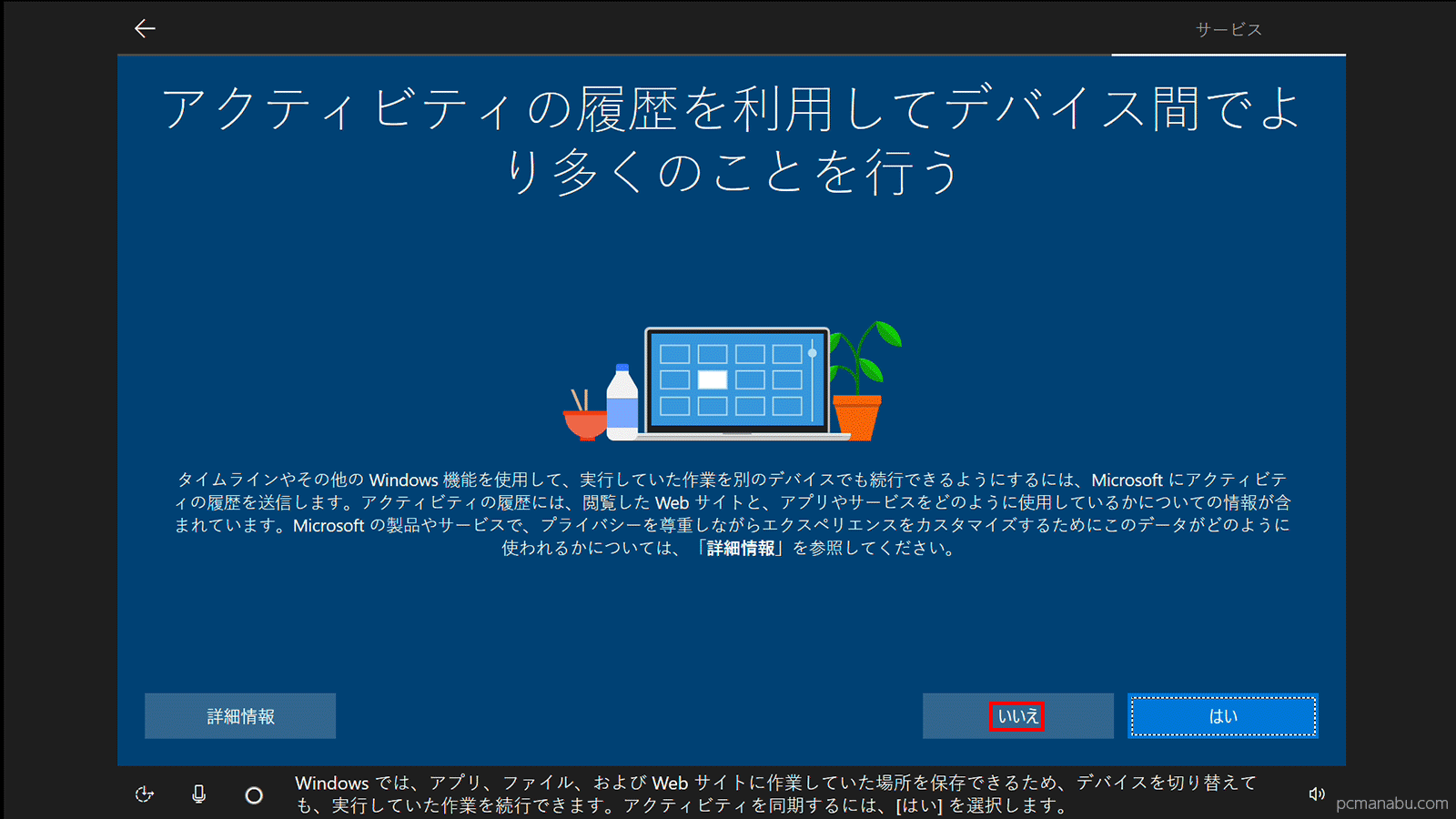
ここでは、「同意」をクリックしました。
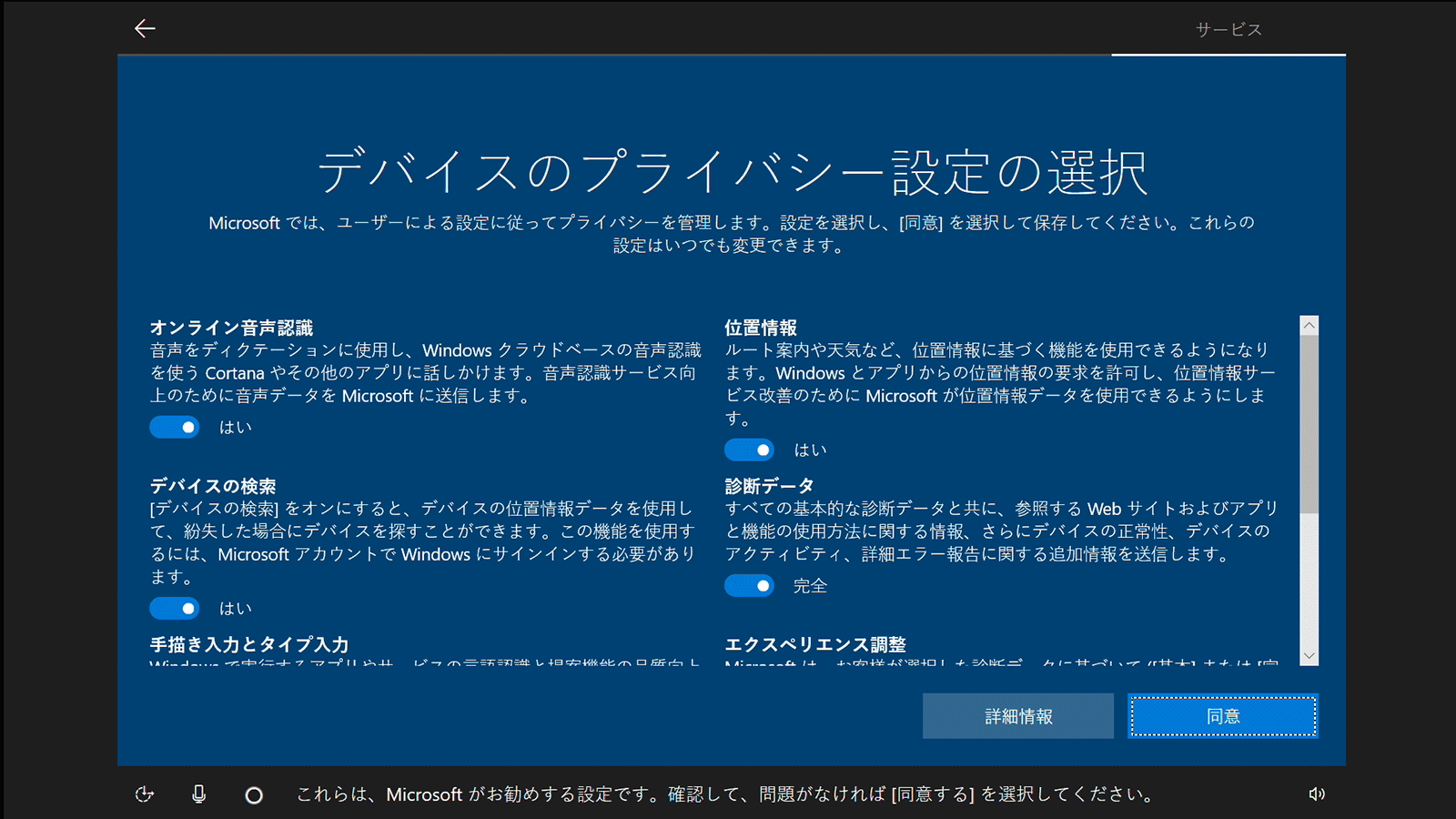
「日本語」を選択して、「Get started」をクリックです。
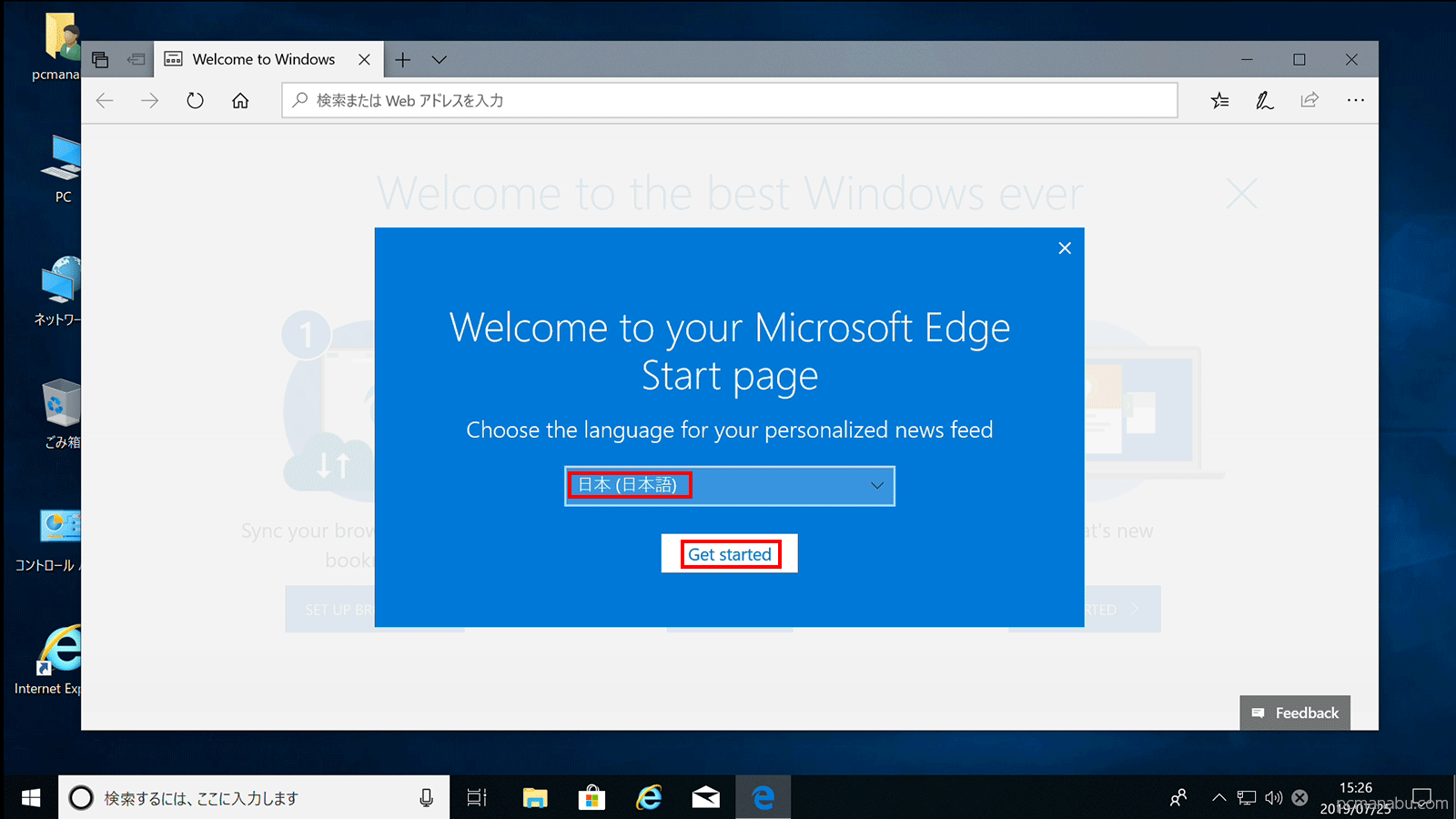
「Internet Explorer」がデスクトップにあるのが印象的です。空き容量は、41.2GBでした。

ベンチーマークについて
CINEBENCH R20で325 ptsでした。まずますの値。
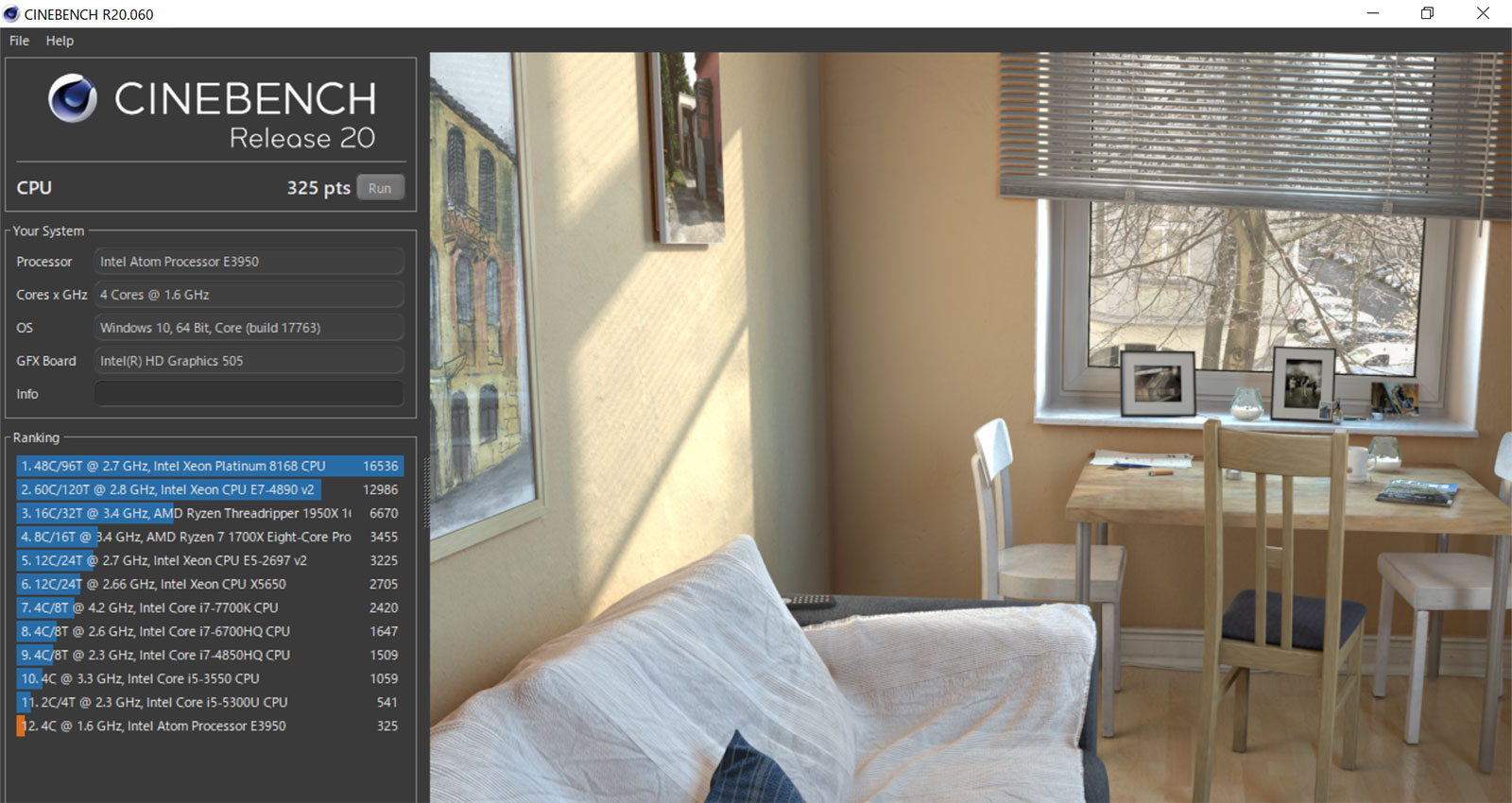
最新のSSDには劣りますが、ゆっくり使うには十分な速度。
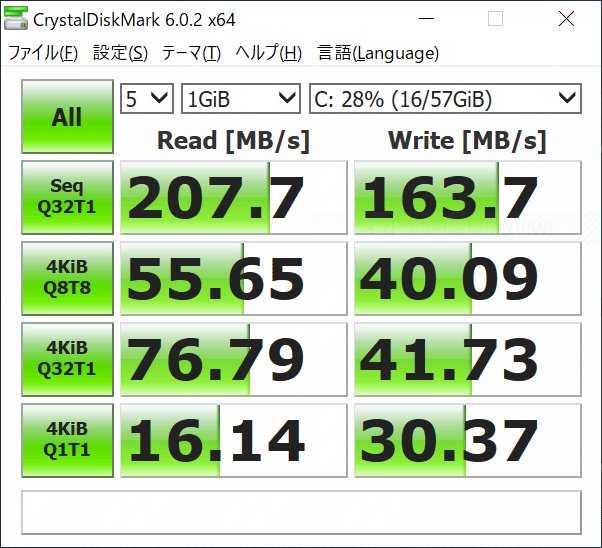
DELキーでBIOSを触ることが出来る
DELキーでBIOSを触れるのが嬉しいです。
いろいろ設定が出来ます。
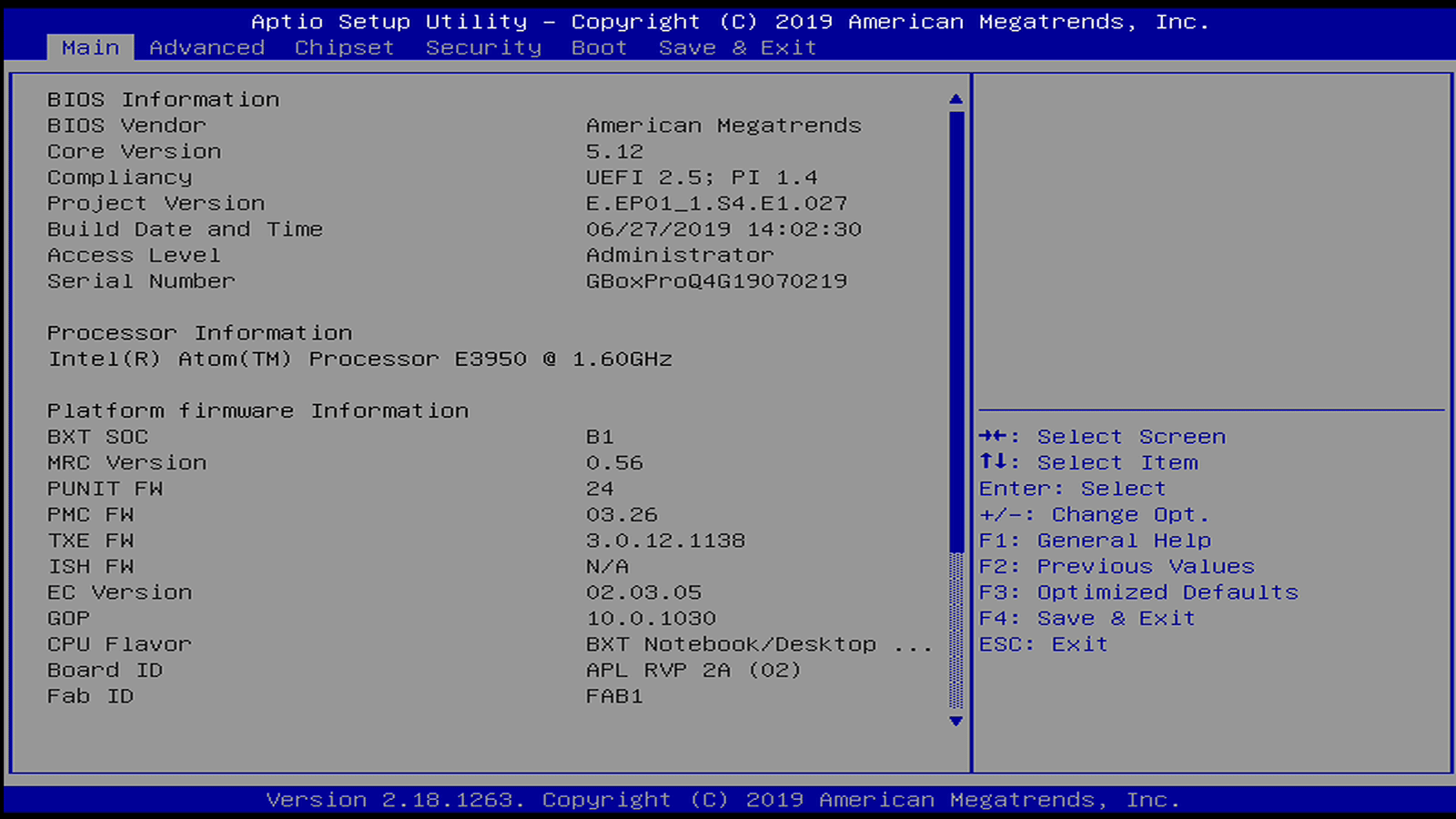
まとめ:誰でもお手軽にPCデビューできる
安価なパソコンですが、4K出力が出来たり4コアCPUと主なところをきちんとおさえtいます。
※4Kだと30Hzが限度でした。
パソコンの入門には、ぴったりだと思います。気軽にデビューしたい方は、ご利用ください。
あとはディスプレイとキーボード・マウスだけです。





